boot.ini中添加项目
win10应该怎么配置boot

win10应该怎么配置boot
我们在使用win10操作系统的时候如果想要对系统文件boot.ini 进行修改的话,小编觉得可以进入电脑的属性界面进行相关的编辑设置,或者是在运行中使用服务的名称来直接进入修改。
具体步骤就来看看小编是怎么做的吧~
win10应该怎么配置boot1、右键底部任务栏的win图标,在弹出的菜单栏中点击选择运行选项,打开运行。
2、或者按下快捷键Win + R打开运行
3、在运行界面中输入msconfig,就能打开系统配置(Boot可视化操作界面)
4、在系统配置界面中,常规菜单选项下,可以设置启动选择为正
常启动、诊断启动、有选择的启动。
如果电脑启动速度慢,可以选择加载基本的设备和服务
5、在系统配置界面中,引导菜单选项下,可以对系统进行引导选择
6、在系统配置界面中,服务菜单选项下,可以对服务进行禁用操
作,加快电脑启动速度
7、在系统配置界面中,工具菜单选项下,可以查看工具的启动命令,比如我要启动命令行窗口在运行界面中输入cmd命令即可启动。
BOOt.ini文件错误引起系统无法启动的解决方法
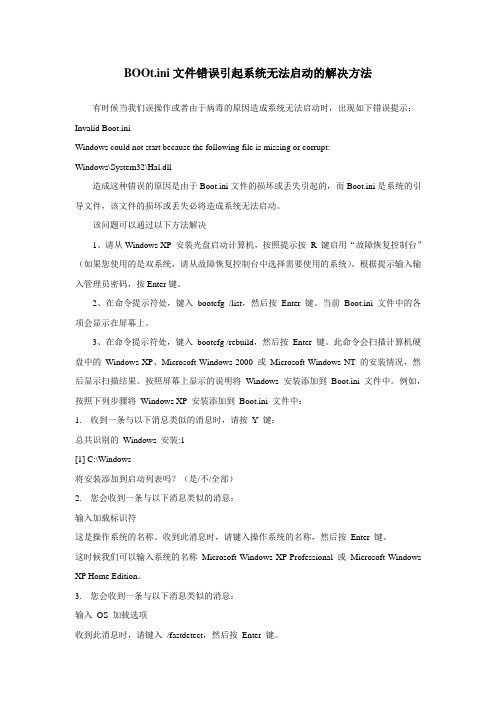
BOOt.ini文件错误引起系统无法启动的解决方法有时候当我们误操作或者由于病毒的原因造成系统无法启动时,出现如下错误提示:Invalid Boot.iniWindows could not start because the following file is missing or corrupt:Windows\System32\Hal.dll造成这种错误的原因是由于Boot.ini文件的损坏或丢失引起的,而Boot.ini是系统的引导文件,该文件的损坏或丢失必将造成系统无法启动。
该问题可以通过以下方法解决1、请从Windows XP 安装光盘启动计算机,按照提示按R 键启用“故障恢复控制台”(如果您使用的是双系统,请从故障恢复控制台中选择需要使用的系统)。
根据提示输入输入管理员密码,按Enter键。
2、在命令提示符处,键入bootcfg /list,然后按Enter 键。
当前Boot.ini 文件中的各项会显示在屏幕上。
3、在命令提示符处,键入bootcfg /rebuild,然后按Enter 键。
此命令会扫描计算机硬盘中的Windows XP、Microsoft Windows 2000 或Microsoft Windows NT 的安装情况,然后显示扫描结果。
按照屏幕上显示的说明将Windows 安装添加到Boot.ini 文件中。
例如,按照下列步骤将Windows XP安装添加到Boot.ini 文件中:1. 收到一条与以下消息类似的消息时,请按Y键:总共识别的Windows 安装:1[1] C:\Windows将安装添加到启动列表吗?(是/不/全部)2. 您会收到一条与以下消息类似的消息:输入加载标识符这是操作系统的名称。
收到此消息时,请键入操作系统的名称,然后按Enter 键。
这时候我们可以输入系统的名称Microsoft Windows XP Professional 或Microsoft Windows XP Home Edition。
WINDOWS无法启动,提示加载内核所需的DLL文件,联系技术人员
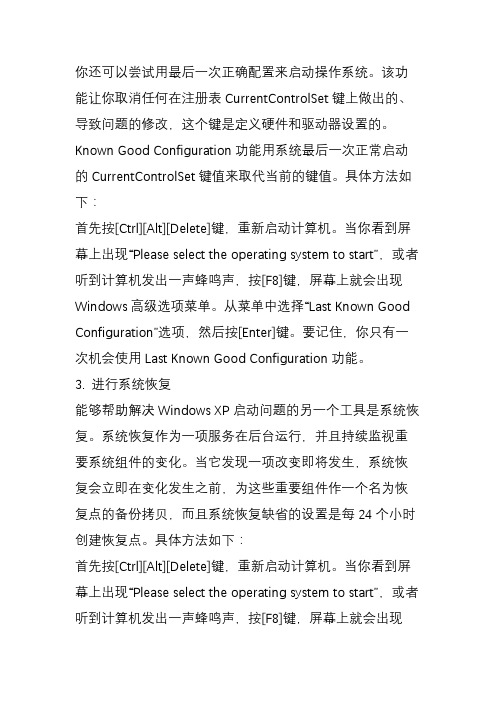
WINDOWS无法启动,提示加载内核所需的DLL文件,联系技术人员开机时还没进入XP滚动画面就会出现以下的提示:“由于一个软件错误,WINDOWS无法启动。
请报告这个问题:加载内核所需的DLL文件请联系你的技术人员”这是怎么回事`该如何修复``请各位大虾帮帮忙......1. 使用Windows启动盘如果启动问题是由于活动分区的启动记录或者操作系统启动所使用的文件被破坏造成的,启动盘就能够解决问题。
具体方法如下:创建Windows启动盘,找一台配置相似、工作正常的Windows XP机器,打开我的电脑,单击鼠标右键选择磁盘图标,然后在后续的菜单中选择格式化。
当格式化对话框出现以后,保留所有缺省设置,然后点击开始按钮。
当格式化操作完成后,关闭格式化对话框回到My Computer,双击C:驱的图标,访问根目录,将Boot.ini、NTLDR、 三个文件拷贝到磁盘上。
创建好了Windows启动盘之后,将它插入故障系统的驱动器内,按[Ctrl][Alt][Delete]重新启动计算机。
2. 使用最后一次的正确配置你还可以尝试用最后一次正确配置来启动操作系统。
该功能让你取消任何在注册表CurrentControlSet键上做出的、导致问题的修改,这个键是定义硬件和驱动器设置的。
Known Good Configuration功能用系统最后一次正常启动的CurrentControlSet键值来取代当前的键值。
具体方法如下:首先按[Ctrl][Alt][Delete]键,重新启动计算机。
当你看到屏幕上出现“Please select the operating system to start”,或者听到计算机发出一声蜂鸣声,按[F8]键,屏幕上就会出现Windows高级选项菜单。
从菜单中选择“Last Known Good Configuration”选项,然后按[Enter]键。
要记住,你只有一次机会使用Last Known Good Configuration功能。
BOOT.INI 参数详解

BOOT.INI 参数详解Windows NT类的操作系统,也就是Windows NT/2000/XP中,有一个特殊文件,也就是“BOOT.INI”文件,这个文件会很轻松地按照我们的需求设置好多重启动系统。
“BOOT.INI”文件会在已经安装了Windows NT/2000/XP的操作系统的所在分区,一般默认为C:\下面存在。
但是它默认具有隐藏和系统属性,所以你要设置你的文件夹选项,以便把“BOOT.INI”文件显示出来。
我们可以用任何一种文本编辑器来打开他它。
一般情况下,它的内容如下:[boot loader]timeout=30default=multi(0)disk(0)rdisk(0)partition(1)\Windows[operating systems]multi(0)disk(0)rdisk(0)partition(1)\Windows="Microsoft Windows XPProfessional" /fastdetect在Windows 2000或者是XP系统中,我们可以很容易的设置“BOOT.INI”文件。
那就是在“我的电脑”上面点击右键,选择“属性”打开“系统属性”对话框,再点击“高级”选项卡,在“启动和故障修复”里面点击“设置”按钮,就可以打开“启动和故障修复”对话框了,在这里面我们就可以对它进行详细设置。
如果你拥有Windows XP操作系统,那么你可以用“系统配置实用程序”来更方便的编辑“BOOT.INI”文件。
具体做法是:打开“开始”菜单,点击“运行”命令,再在弹出的文本框中输入“msconfig”点击“确定”后就会弹出“系统配置实用程序”,再点击“BOOT.INI”选项卡,就会出现如图所示的界面。
在这里,我们可以很方便地设置文件。
言归正传,现在,来说明一下这个文件内容的含义。
1.系统加载部分([boot loader])这一部分很简单,只有两个设定。
Windows系统中编辑Boot

Windows系统中编辑Boot.ini 文件实现多重启动发布时间:2011-07-20 18:28 点击:关注官方微博:很多朋友都想装双系统使用的需求,如需要安装windows 2003和windows xp 双系统,但在安装完毕之后,在启动菜单里找不到之前系统的引导。
本文就以windows 2000为例给大家讲解如何修改引导文件boot.ini来实现多重系统的引导,附windows xp下boot.ini文件的说明。
Windows XP 中Boot.ini 文件的作用概要本文介绍了Boot.ini 文件的作用和典型内容。
Windows(特别是Ntldr)使用Boot.ini 文件来确定在启动(引导)过程中要显示哪些操作系统选项。
默认情况下,Boot.ini 标记为只读系统文件,并且通常情况下不需要任何手动修改。
如果您需要更改此文件的内容,请使用“控制面板”中的“系统”工具:1. 单击开始按钮,单击控制面板,然后双击系统。
2. 单击高级选项卡,然后单击“启动和故障恢复”下的设置。
通常,Boot.ini 文件包含以下数据:[boot loader]timeout=30default=scsi(0)disk(0)rdisk(0)partition(1)\winnt[operating systems]scsi(0)disk(0)rdisk(0)partition(1)\winnt = “Windows NT” /NODEBUG C:\ = “Previous Operating System on C:\”下面的列表描述了Boot.ini 文件中数据的含义:? “timeout”指定在选择默认的操作系统之前Windows 等待的时间∙“default”指定默认的操作系统。
∙“scsi(0)”表示主控制器(通常也是唯一的控制器)负责此设备。
如果有两个SCSI 控制器并且磁盘与第二个控制器相关联,则第二个控制器称为“scsi(1)”。
用PE系统进去看一下C盘根目录的BOOT

用PE系统进去看一下C盘根目录的BOOT.ini文件,试着更改分区号试试给你看看我的BOOT.INI文件里的内容:[boot loader]timeout=0default=multi(0)disk(0)rdisk(0)partition(3)\WINDOWS[operating systems]multi(0)disk(0)rdisk(0)partition(3)\WINDOWS="Microsoft Windows XP Professional" /noexecute=optin /fastdetectC:\GRLDR=深度一键还原Ghost v11.0如上,因为我的是双系统,XP在第三分区,所以分区号是3;可以根据你的分区数量更改;我先前遇到的hal.dll文件丢失问题就是因为分区号不对造成的,你的系统重装过也还是提示该文件丢失,多数和我一样是分区号设置不对,你可以更改试试分析:该问题的出现,首先可以排除系统盘的问题,GHOST是正常的,但克完系统之后就出现这种提示,而不是XP的启动画面,从这一点可以知道,电脑并没有从启动分区启动,而是从其它分区启动,但是其它盘并不存在系统启动的必要文件,所以导致了hal.dll文件丢失的提示..知道故障所在之后,就好解决了,如何解决??关键是要使电脑从系统的启动分区启动,而要从改变启动的分区,就应该修改BOOT.INI这个文件,用attrib命令把BOOT.INI文件的属性去除,执行edit boot.ini进入编辑,[boot loader]timeout=0default=multi(0)disk(0)rdisk(0)partition(1)\WINDOWS[operating systems]multi(0)disk(0)rdisk(0)partition(1)\WINDOWS="Microsoft Windows XP Professional" /noexecute=optin /fastdetect关键是红色字样,括号中的数字一定要为启动分区所在盘,一般都是数据1,如果你的是数据2,3,4等,就要注意了,该句代码表示的是从第一个硬盘的第一个分区启动,,如果是其它的就表示不是从第一分区启动了.至此,重启电脑就可以正常启动了!今天用该方法已经解决了故障,希望对大家有所帮助!!提示hal.dll损坏或丢失,实际上该文件并不一定不存在,可以说,拷个文件回去system32里,根本是不可以解决的.出现这个错误的原因是boot.ini文件出错,导致引导不了机器从指定的路径启动,那样系统搜索其他的路径,而其他路径上是没有hal.dll文件的,就会提示这个错误.一般的解决办法是进入故障恢复控制台,用fixboot命令,如果这样修复不了boot.ini,就用boo tcfg/add来重建boot.ini。
如何对win7电脑中的Boot.ini文件进行修改

如何对win7电脑中的Boot.ini文件进行修改来自:互联网编辑:胡绪宜标签:操作系统
Boot.ini文件就是咱们win7电脑中的一款引导文件,咱们win7旗舰版中的很多引导操作,例如开机引导这样的操作就需要使用到这个Boot.ini文件,但是这个Boot.ini文件却并非就是咱们系统中十分稳固的一个软件,很多时候,这个软件也会出现故障,出现错误,这个时候,就需要咱们用户及时的对它进行修改,那么在win7旗舰版电脑中,咱们要如何去修改这个Boot.ini文件呢?下面,小编就来详细的介绍一下吧!
1.首先,咱们需要返回到win7旗舰版电脑的桌面位置,之后,咱们找到计算机图标并右键点击,选择下滑菜单中的属性选项。
2.再打开的属性窗口中,咱们点击左侧菜单中的系统配置选项,
之后就会弹出来一个新的系统属性界面窗口了,咱们将界面切换到高级这一栏,然后在启动和故障恢复下点击“设置”按钮。
3.之后,咱们在弹出来的“启动和故障恢复”的界面中,单击“编辑”按钮,之后就会弹出来一个可以编辑的窗口了,咱们就可以在这个弹出来的窗口中对Boot.ini文件进行编辑了。
系统多启动菜单修改 boot
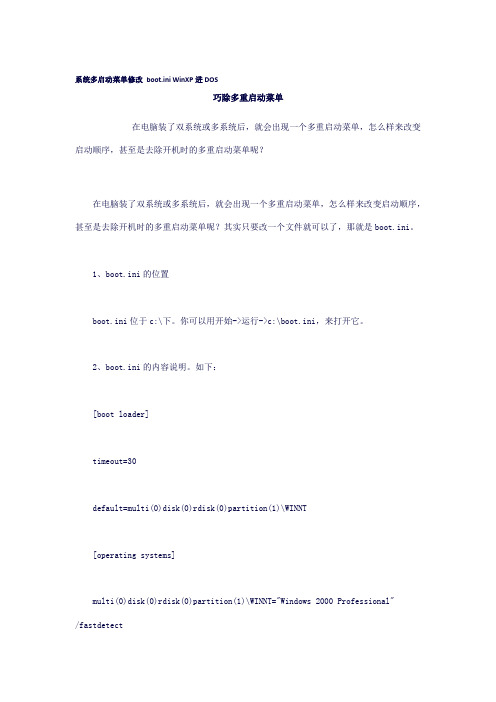
系统多启动菜单修改boot.ini WinXP进DOS巧除多重启动菜单在电脑装了双系统或多系统后,就会出现一个多重启动菜单,怎么样来改变启动顺序,甚至是去除开机时的多重启动菜单呢?在电脑装了双系统或多系统后,就会出现一个多重启动菜单,怎么样来改变启动顺序,甚至是去除开机时的多重启动菜单呢?其实只要改一个文件就可以了,那就是boot.ini。
1、boot.ini的位置boot.ini位于c:\下。
你可以用开始->运行->c:\boot.ini,来打开它。
2、boot.ini的内容说明。
如下:[boot loader]timeout=30default=multi(0)disk(0)rdisk(0)partition(1)\WINNT[operating systems]multi(0)disk(0)rdisk(0)partition(1)\WINNT="Windows 2000 Professional"/fastdetectmulti(0)disk(0)rdisk(0)partition(2)\WINNT="Windows XP Professional "/fastdetecttimeout=30是指默认的等待(选择的)时间,单位是秒。
如果修改30为0那OS启动程序引导OS时,会直接引导进默认的操作系统。
default=multi(0)disk(0)rdisk(0)partition(1)\WINNT是指默认的操作系统是multi(0)disk(0)rdisk(0)partition(1)分区(即C区)上的WINNT。
multi(0)disk(0)rdisk(0)partition(1)是C区,依此类推:multi(0)disk(0)rdisk(0)partition(2)则是指D区,multi(0)disk(0)rdisk(0)partition(3)是指E区。
- 1、下载文档前请自行甄别文档内容的完整性,平台不提供额外的编辑、内容补充、找答案等附加服务。
- 2、"仅部分预览"的文档,不可在线预览部分如存在完整性等问题,可反馈申请退款(可完整预览的文档不适用该条件!)。
- 3、如文档侵犯您的权益,请联系客服反馈,我们会尽快为您处理(人工客服工作时间:9:00-18:30)。
如何实现在boot.ini中添加项目,开机选择此项目能进入dos运行批处理程序
一些自动ghost程序能在boot.ini中添加项目,开机选择此项目能进入dos 运行ghost
这个原理是什么,要如何实现它
最佳答案
原理是:
以下是一键ghost安装软件的安装动作:
1、向硬盘中拷入grub镜像和一个mbr镜像,
2、修改boot.ini文件,在其中添加mbr镜像作为一个启动项目
以下是该运行动作:
xp正常启动,加载ntldr,加载boot.ini,选择了mbr境像后,运行grub,出现一键ghost软件的选择界面。
实现当然是你安装这个软件了。
或者是用vfloppy,或者你模拟那个软件来做一做。
vfloppy中,bootsect.dat也就是mbr的一个备份是公用的。
不知道可不可以从外面拷一个进来使用。
dos中的io.sys必须放在磁盘引导扇区的第一扇区,而一般的复制,是达不
到那个地方。
所以只能这样做(未试验,不敢保证),用纯dos引导,sys C:,重启,xp已经无法进入,用启动盘故障恢复控制台重建mbr和boot.ini(可以用bootcfg命令),不知道这个过程是否会自动添加dos启动项进去。
添加完dos启动项后,你就可以编写一个autoexec.bat来让ghost在dos 启动后就马上启动。
